文書番号: 000142454
EFIファイルを使用してDellサーバーのBIOSバージョンをアップデートする方法(12G、13G、14G)
概要: この記事では、EFIファイルを使用してDell PowerEdgeサーバーのBIOSバージョンをアップデートする方法について説明します。アップデートは、Unified Extensible Firmware Interface (UEFI)インターフェイスから直接実行できます。
文書の内容
手順
この記事では、EFIファイルを使用してDell PowerEdgeサーバーのBIOSバージョンをアップデートする方法について説明します。アップデートは、Dell PowerEdgeサーバー第12世代以降のUnified Extensible Firmware Interface (UEFI)から実行されます(世代によってスクリーンショットが若干異なる場合があります)。
サーバーをアップデートするその他の方法については、次の記事を参照してください。「Dell製サーバーでPowerEdgeをアップデートする方法」チュートリアル。
サーバーをアップデートするその他の方法については、次の記事を参照してください。「Dell製サーバーでPowerEdgeをアップデートする方法」チュートリアル。
手順:
Dellサポート サイトから、お使いのサーバーのBIOS拡張.efiファイルをダウンロードします。
- ファイルを USBデバイスにコピーします。
注:ローカルで実行する場合は、USB FAT 32デバイス形式のドライブのルートにファイルをコピーします。または、.efiファイルのISOファイルを作成し、iDRACの仮想メディアにマウントします。iDRACの仮想メディアの使用方法については、「iDRAC6、iDRAC7、iDRAC8、およびiDRAC9での仮想メディア機能の使用」を参照してください。
- USBデバイスを接続するか、iDRACを介して仮想ISOをマウントし、 POST中にF11を押して BIOS Boot Managerを起動します。
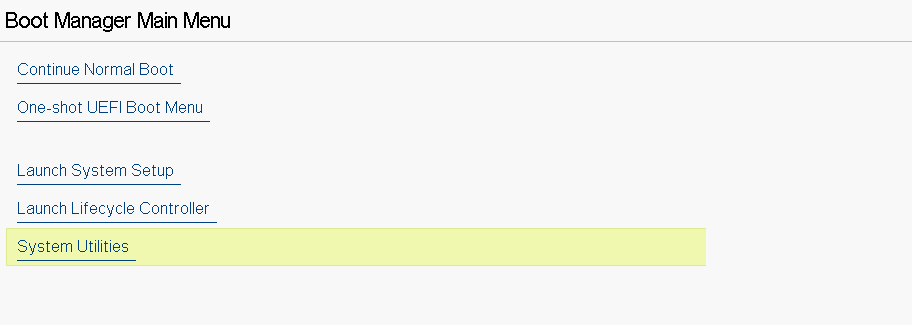
図1: BIOS Managerのメイン メニュー
- [System Utilities]から[BIOS Update File Explorer]を選択し、BIOSアップデート用の.efiファイルを探します。
![図2 [System Utilities]メニュー](https://supportkb.dell.com/img/ka06P0000011C2tQAE/ka06P0000011C2tQAE_ja_2.jpeg)
図2:システムユーティリティメニュー
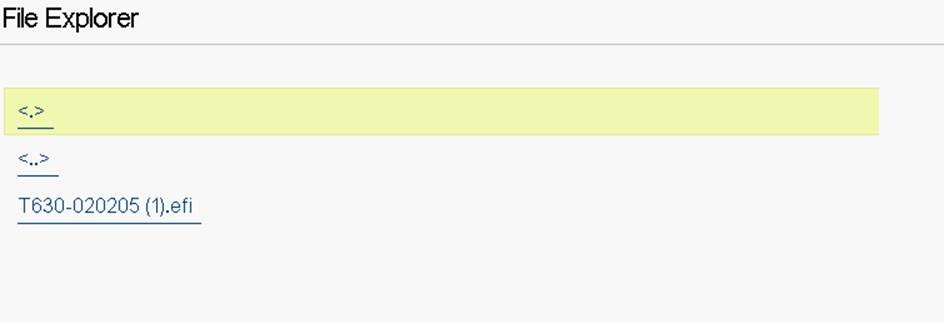
図3:ファイル エクスプローラー
- サーバーが再起動し、次の画面が表示されます。[Continue Bios Update]オプションを選択します。
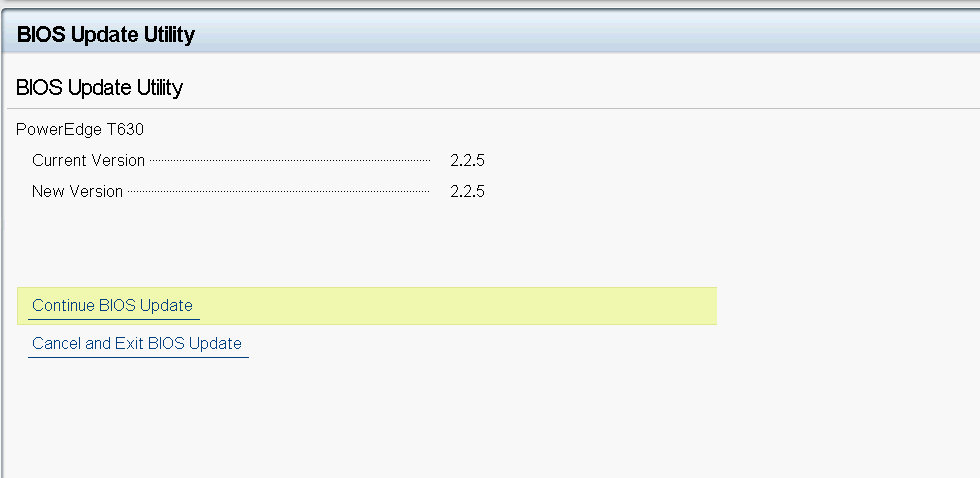
図4:BIOSアップデート ユーティリティー
- BIOSのアップデートが起動します。
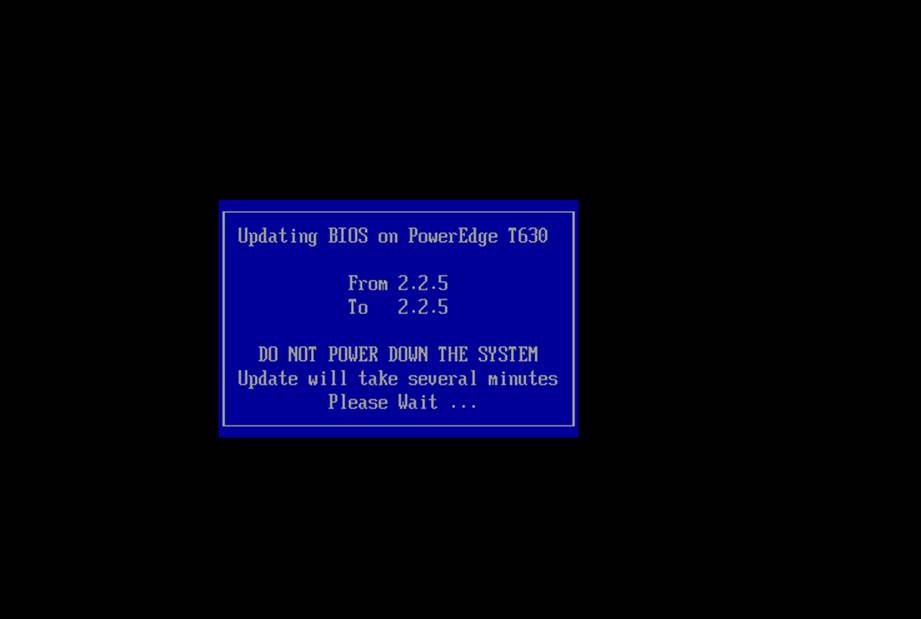
図5:BIOSアップデートの進行状況
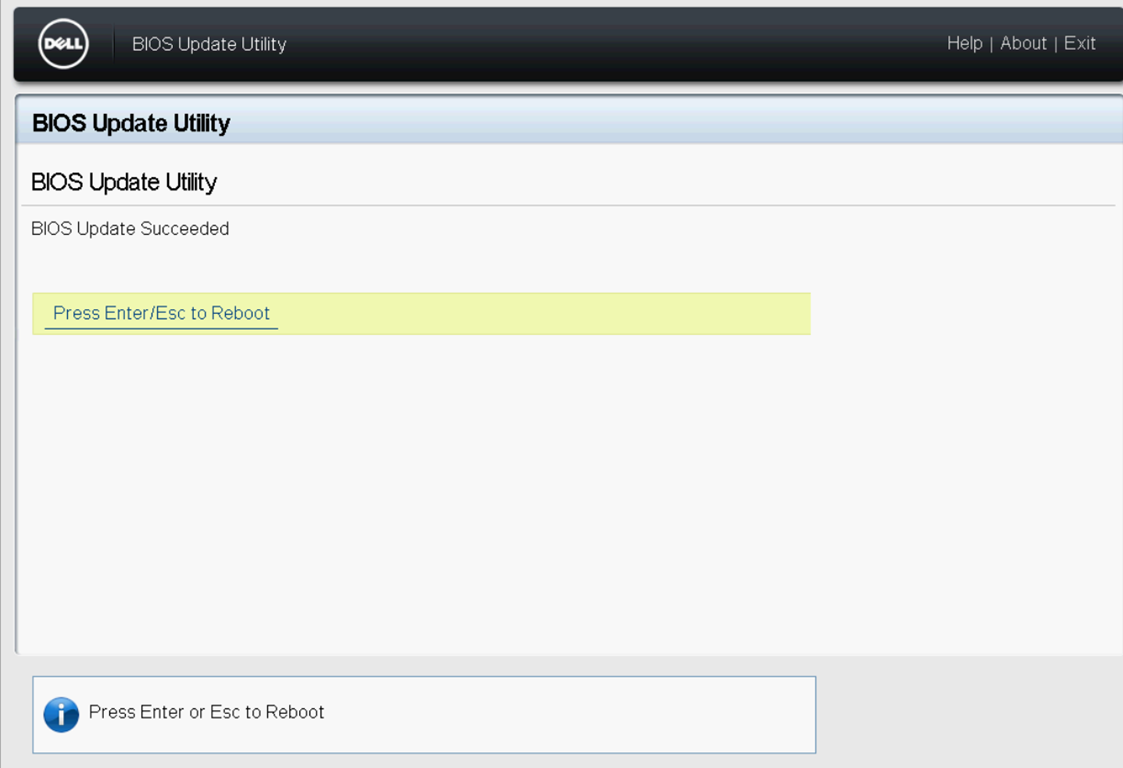
図6:BIOSアップデートの完了
これでBIOSのバージョンがアップデートされました。
その他の情報
このビデオをご覧ください。
文書のプロパティ
影響を受ける製品
PowerEdge
製品
7920 XL Rack, Precision 7920 Rack
最後に公開された日付
18 7月 2024
バージョン
7
文書の種類
How To